はじめに
本記事は、Googleデータアナリティクスのプロフェッショナル認定証のプログラムより、参照させて頂いています。興味を持った方は、是非受講してみてください。

SUMPRODUCT関数
SUMPRODUCT は、列を掛け算して それらの積の合計を返す関数です。

配列は、 スプレッドシートの範囲のようなものです。 しかし、配列はセル内の値の集まりであり セルそのものではないことに 注意しましょう。 SUMPRODUCT 関数を 数式に追加すると 2 つ以上の配列内の各値を掛け合わせます。 たとえば、セル B3~B7 の配列の各値に セル C3~C7 の配列にある 対応する値を 掛け算することができます。 B3 × C3、B4 × C4、と いった具合です。 そしてこのすべての積の 総計を返します。

キッチン用品の会社のデータを使い どういうことか見ていきましょう。 この例は COUNTIF と SUMIF の動画でも 使ったものです。 商品の注文について 売れた各商品の数量と 各商品 1 個が いくらかを示す単価のデータがあります。 私たちの仕事は、これらの 2 つの列にある データを使って、この注文による総売上高を 把握することです。 そこで、SUMPRODUCT の出番です。 総売上高を求めるには 足し算と掛け算の両方を 行う必要があります。 まず、各商品による売上を 個別に求めます。 SUMPRODUCT なしでこれを行う場合 各商品数に単価を掛ける必要があります。 50×1.25 ドル、 25×5ドル、などといった具合です。

そして、これらの売上額をすべて合計して 総売上高を求めます。
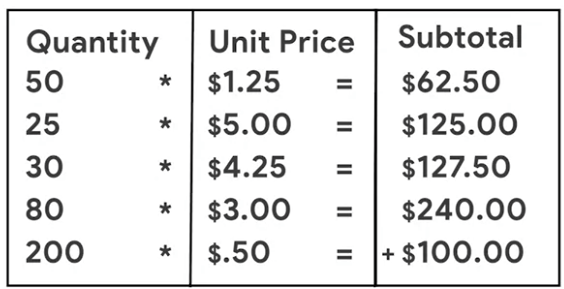
幸い、SUMPRODUCT 関数が それをすべて処理してくれます。
セル G5 に総売上高というラベルを追加し G6 をクリックして数式を入力してみましょう。 数式はイコール記号と 関数で始め 開き括弧で囲みます。 数式に追加する配列は 常に括弧の中に入れると覚えましょう。 次に、セル B3 からセル B7 を選択し 1 つ目の配列とし、その後にカンマを続けます。 このカンマは、2 つの配列と数式を 区切る役割を果たします。 次に、セル C3 から C7 を選択し 2 番目の配列を作成し 閉じ括弧で数式を完成させます。
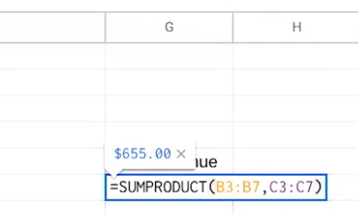
実際の数式では 括弧は必要ありません。 構文の例では、各配列を 明確に定義するために括弧を使っています。 次に、Enter を押して総売上高を出します。 ここでは売上を扱っているため 数値の形式を通貨で表示します。 総売上高は 655 ドルであることがわかりました。
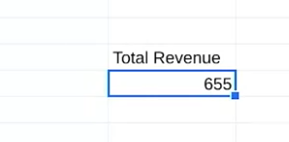
しかし、これはキッチン用品の販売による 実際の利益ではありません。 なぜなら、この計算には 利益率が考慮されていないからです。 利益率とは 1 ドルの売上に対して 何セントの利益が発生したか、といったことを 示すパーセンテージです。

このデータセットでは、商品 ID が 789 の 利益率は 20% です。 これは、販売した各製品が 1 ドルにつき 0.20 ドルの利益を得ていることを意味します。 そして、売上の計算と同じように SUMPRODUCT 関数を使うことで 利益を求める時間を短縮できます。 利益率の計算式と収益の計算式には 1 つだけ違いがあります。 重要な違いです。 まず、セル G7 に同じ数式の 最初の部分を入力します。 そして、2 つの配列も同じように含めます。しかし、これで数式を終わらせるのではなく もう1 つのコンマを追加し、その後に もう1 つ配列を追加します。 今回は、利益率を示すセル、 D3 から D7 を選んでください。

これで数式は完了、計算も完了です。

SUMPRODUCT 関数を使うことで 個々の収益額にそれぞれの利益率をかけてから それぞれの利益を足す、という作業を 省くことができました。 SUMPRODUCT を使った計算は 時間の節約になり、ミスの防止にもつながります。 間違いなく覚えておく価値のあるコツです。